Opravte chybové hlásenie o zlyhaní ovládača zvuku Realtek HD pomocou riešení uvedených nižšie. Prečítajte si celý článok, aby ste sa dozvedeli všetko podrobne!
Väčšina počítačov používa ako zvukové zariadenie Realtek HD Audio. Keď ste si stiahli a nainštalovali najnovšiu verziu ovládača pre vaše zvukové zariadenie Realtek a potom sa vám zobrazilo chybové hlásenie Inštalovať zlyhanie ovládača zvuku Realtek HD. A potom môžete vidieť aj odlišné chybové kódy ako 0x000000FF, 0xC0000374, 0x00000005, 0x80070020 atď.
Nebojte sa, túto chybu môžete vyriešiť jedným z riešení v tomto zápise. Je zrejmé, že toto chybové hlásenie sa zobrazí kvôli zastaranému ovládaču alebo možno nesprávnemu nainštalovaniu zvukového ovládača Realtek. Takže skúšanie riešení bude pre vás jednoduchšie. Prejdime k ďalšej časti, aby sme sa o nej dozvedeli viac!
Jednoduché riešenia na opravu Zlyhanie inštalácie ovládača zvuku Realtek HD v systéme Windows 10
Tu na Tech Pout sme spomenuli 4 efektívne tipy na riešenie problémov, ktoré by ste mali vyskúšať pri riešení chyby. Pozrite sa na ne a opravte chybové hlásenie o zlyhaní ovládača zvuku Realtek HD!
Riešenie 1: Aktualizujte ovládač pomocou nástroja Bit Driver Updater
Manuálna aktualizácia a inštalácia ovládačov nie je ľahká úloha. Niekedy to môže viesť k neočakávaným chybám, ako je zlyhanie inštalácie zvukového ovládača Realtek HD. Ak teda manuálne prístupy zlyhajú pri inštalácii správneho ovládača, môžete vyhľadať pomoc Bit Driver Updater.
Bit Driver Updater automaticky prehľadá váš systém a nainštaluje preň originálne ovládače. Nemusíte sa ani starať o to, čo váš systém vyžaduje, aby fungoval hladko. Čo musíte urobiť, je stiahnuť ovládač a sedieť, kým sa inštalácia nedokončí. Na aktualizáciu ovládačov môžete použiť bezplatnú alebo profesionálnu verziu tohto nástroja typu všetko v jednom. Verzia pro však vyžaduje niekoľko kliknutí na inštaláciu najnovších ovládačov. Tu sú kroky, ktorými musíte prejsť aktualizovať ovládače zvuku pomocou nástroja Bit Driver Updater.
Krok 1: Stiahnite si a nainštalujte Bit Driver Updater na vašom počítači pomocou tlačidla nižšie.

Krok 2: Spustite nástroj Bit Driver Updater a kliknite na tlačidlo Skenovať v ponuke na ľavej table.

Krok 3: Potom sa spustí program Bit Driver Updater skenovať počítač a nájdite problematické ovládače.
Krok 4: Potom prejdite nadol na položku Realtek Audio Driver a kliknite na Teraz aktualizovať tlačidlo zobrazené vedľa neho.

Alebo môžete kliknúť na tlačidlo Aktualizovať všetko a automaticky nainštalovať originálne ovládače pre všetky ovládače, ktoré sú poškodené, chýbajú alebo sú zastarané. Toto je všetko, čo musíte dodržiavať stiahnite si ovládače zvuku Realtek s vysokým rozlíšením v systéme Windows 10.
Prečítajte si tiež: Ako aktualizovať ovládače grafiky v systéme Windows 10 {Jednoduchá príručka}
Riešenie 2: Preinštalujte ovládač
Ak ste si všimli, že aktualizácia ovládačov nestačí na opravu chyby pri inštalácii ovládača Realtek. Potom musíte vykonať opätovnú inštaláciu pre to isté. Pred preinštalovaním ovládača ho však musíte najskôr odinštalovať. Tu sú kroky, ktoré musíte vykonať na odinštalovanie a preinštalovanie zvukového ovládača Realtek v systéme Windows 10.
Krok 1: Na klávesnici stlačte tlačidlo Windows + X a zo zobrazeného zoznamu vyberte Správca zariadení.

Krok 2: Ďalej prejdite na Ovládače zvuku, videa a hry a dvojitým kliknutím naň rozbaľte jeho kategóriu. Kliknite pravým tlačidlom myši na ovládač zvuku Realtek vyberte možnosť Odinštalovať. ‘

Krok 3: Potom dokončite inštaláciu podľa pokynov, ktoré sa objavia na obrazovke.
Krok 4: potom reštartujte počítač a spustite Správcu zariadení znova.
Krok 5: Kliknite na Akcia a potom vyberte Vyhľadajte zmeny hardvéru.

Po tomto, preinštalujte zvukový ovládač Realtek a skontrolujte, či sa problém vyriešil alebo nie.
Riešenie 3: Použite funkciu Add Legacy Hardware Feature v Správcovi zariadení
Niekedy sa používateľom nepodarí zistiť správne ovládače v Správcovi zariadení. Nielen to, ale používatelia mnohokrát nedokážu rozpoznať možnosť ovládačov zvuku, videa a hry v Správcovi zariadení. Ak je to váš prípad, musíte použiť nastavenie Pridať starší hardvér v Správcovi zariadení. Tu je návod, ako na to!
Krok 1: Spúšť Správca zariadení.
Krok 2: Potom kliknite na možnosť Akcia a potom vyberte Pridajte starší hardvér zo zoznamu kontextovej ponuky.

Krok 3: Potom kliknite na Ďalšia možnosť pridať ovládače zvuku, videa a hry.
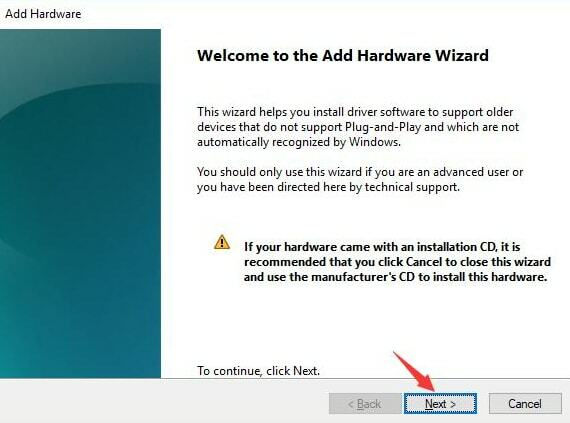
Krok 4: Ďalší sprievodca vám ukáže dve možnosti, musíte si vybrať prvú možnosť, ktorá znie Vyhľadajte a nainštalujte hardvér automaticky a potom znova kliknite na možnosť Ďalej, čím spustíte vyhľadávanie hardvéru v systéme Windows 10.
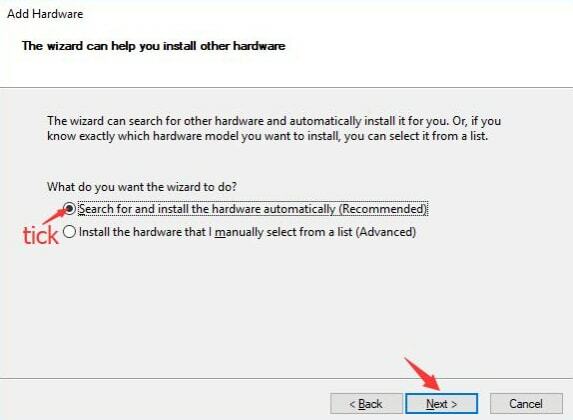
Ak je v systéme Windows 10 skrytý nejaký hardvér, ako sú ovládače zvuku, videa a hier, tu si môžete všimnúť, že sa k nemu pridal systém Windows 10. Po pridaní hardvéru môžete skontrolovať, či zvukový ovládač Realtek nenainštaluje opravy chýb systému Windows 10 alebo nie. Ak stále pretrváva, prejdite na ďalšie riešenie.
Prečítajte si tiež: Ako opraviť zasekávanie zvuku Realtek v systéme Windows 10
Riešenie 4: Vymeňte zvukovú kartu
Ak má vaše zvukové zariadenie s vysokým rozlíšením problém s ovládačom a žiadne z vyššie uvedených riešení vám nepomohlo, musíte konečne vymeniť zvukovú kartu. Je možné, že vaša zvuková karta je mŕtva, a teda v dôsledku toho zvuková služba nefunguje. Ak je to tak, musíte ho čoskoro vymeniť/zmeniť.
Chyba zlyhania ovládača zvuku Realtek HD – OPRAVENÉ
Stručne povedané, ak máte problém so zvukovým zariadením Realtek s vysokým rozlíšením, nebojte sa, môžete ho vyriešiť pomocou vyššie navrhovaných riešení. Táto príručka na riešenie problémov vám pomôže opraviť chybu zlyhania ovládača zvuku Realtek HD. Dúfajme, že tento kompletný návod vám pomôže všetkými možnými spôsobmi.
Napriek tomu pri vykonávaní vyššie uvedených riešení, ak narazíte na nejaké ťažkosti, dajte nám vedieť v komentároch nižšie. Okrem toho, ak máte nejaké ďalšie tipy alebo návrhy, povedzte nám to aj v poli nižšie. Navyše sa prihláste na odber nášho Newslettera a získajte pravidelnú technickú pomoc.